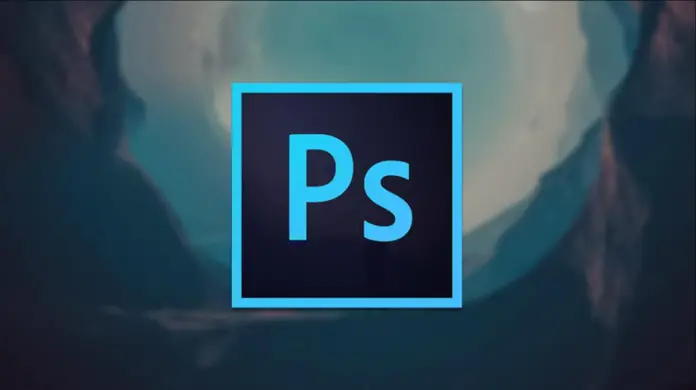Czasy, kiedy Adobe Photoshop był używany tylko przez profesjonalnych projektantów dawno minęły, teraz Photoshop jest używany nie tylko przez projektantów, ale także przez amatorów.
Jest to bez wątpienia najpopularniejszy edytor graficzny na świecie, który oferuje wiele funkcji do edycji i retuszu zdjęć. W tym, można tworzyć kształty, stosować filtry i stosować efekty. Ponadto Photoshop pozwala na korzystanie z różnych warstw, ta funkcja jest aktywnie wykorzystywana przez doświadczonych projektantów. To właśnie za pomocą warstw można utworzyć przezroczysty prostokąt w Photoshopie.
Oczywiście dla nieprofesjonalnych użytkowników może się to wydawać bardzo skomplikowane, ale postaram się wyjaśnić wszystko szczegółowo i ułatwić ten proces.
Tworzenie przezroczystego prostokąta w Photoshopie
Aby stworzyć przezroczysty prostokąt w Photoshopie powinieneś wykonać kilka prostych czynności. Opowiem Ci teraz krok po kroku:
- Otwórz Photoshopa
- Utwórz nowy obraz lub otwórz istniejący
- Kliknij na Warstwa w górnym menu
- Kliknij na Nowy
- Wybierz Warstwa, aby utworzyć nową
- Kliknij w lewym obszarze na narzędzie Zaznaczanie prostokątne
- Utwórz prostokąt o wymaganym rozmiarze
- Teraz wybierz Edit z górnego menu
- Wybierz udar
- Wprowadź szerokość linii i kolor, którego potrzebujesz i wybierz styl prostokątnego obramowania.
- Kliknij przycisk OK, aby utworzyć przezroczysty prostokąt
Jak widzisz, nie ma nic skomplikowanego i wszystko, czego potrzebujesz, to po prostu podążać za instrukcjami krok po kroku.